يمكن إصلاحه بسهولة بمجرد إعادة تعيين متجر Microsoft
- ستحتاج إلى الإنترنت لهذا خطأ في متجر Microsoft يتوافق مع نوع من خطأ الاتصال.
- الشيء في هذا الخطأ هو أنه يمكن أن يظهر حتى لو كان جهاز الكمبيوتر الخاص بك متصلاً بالإنترنت.
- لإصلاح هذا الخطأ ، قد تحتاج إلى القيام بالعديد من الأشياء ، مثل إعادة تثبيت متجر Microsoft.
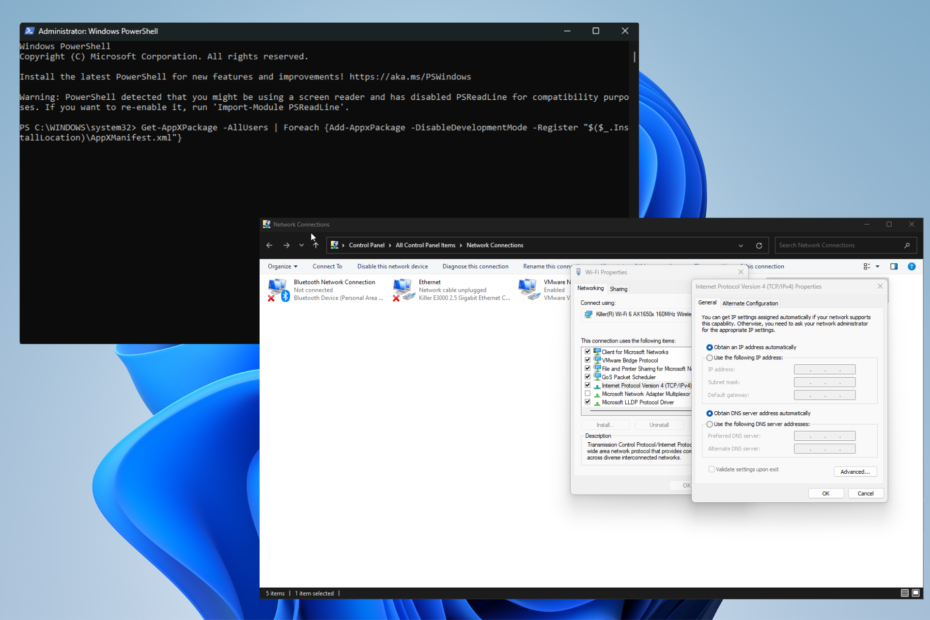
Xالتثبيت عن طريق النقر فوق ملف التنزيل
سيقوم هذا البرنامج بإصلاح أخطاء الكمبيوتر الشائعة ، ويحميك من فقدان الملفات ، والبرامج الضارة ، وفشل الأجهزة ، وتحسين جهاز الكمبيوتر الخاص بك لتحقيق أقصى أداء. إصلاح مشكلات الكمبيوتر وإزالة الفيروسات الآن في 3 خطوات سهلة:
- قم بتنزيل Restoro PC Repair Tool التي تأتي مع التقنيات الحاصلة على براءة اختراع (براءة اختراع متاحة هنا).
- انقر ابدأ المسح للعثور على مشكلات Windows التي قد تتسبب في حدوث مشكلات بجهاز الكمبيوتر.
- انقر إصلاح الكل لإصلاح المشكلات التي تؤثر على أمان الكمبيوتر وأدائه.
- تم تنزيل Restoro بواسطة 0 القراء هذا الشهر.
يُعرف أيضًا باسم رمز الخطأ 0x800704cf, ستحتاج إلى الإنترنت لهذا الغرض
هي رسالة خطأ تظهر عندما تحاول القيام بمهام معينة متعلقة بـ Microsoft مثل تشغيل متجر Microsoft.ويمكن أن يظهر حتى إذا كان جهاز الكمبيوتر لديك متصل بالفعل بالإنترنت. يمكنك المحاولة إعادة تكوين محول Wi-Fi الخاص بك، ولكن إذا لم ينجح ذلك ، فهناك العديد من الحلول التي يمكنك تجربتها.
ما سبب ظهور هذا الخطأ في المقام الأول؟
قبل الدخول في الحل ، دعنا نتعرف على أسباب حدوث رمز الخطأ 0x800704cf في المقام الأول. لذلك إذا حدث ذلك مرة أخرى ، فستعرف بالضبط كيفية معالجته.
- الملفات الموجودة على جهاز الكمبيوتر الخاص بك تالفة - يمكن أن يتسبب الفساد في جميع أنواع مشكلات الأجهزة ، لذلك يجب عليك مسحها بالكامل باستخدام فحص SFC أو تشغيل أداة DISM.
- هناك مشكلة في محول الشبكة - قد يقطع محول الشبكة الخدمة. لهذا السبب يجب عليك تعطيله مؤقتًا لتحري مشكلات الاتصال وإصلاحها بشكل صحيح.
- يفتقر جهاز الكمبيوتر الخاص بك إلى آخر تحديث لنظام التشغيل Windows 11 - تطرح Microsoft عادةً العديد من الإصلاحات في تحديثات Windows ، لذلك من المهم أن ابق على اطلاع معهم.
كيف يمكنني تجاوز الخط الذي ستحتاجه للاتصال بالإنترنت لمعالجة هذا الخطأ؟
لحسن الحظ ، هناك العديد من الطرق المختلفة للتغلب على Error Code 0x800704cf. إذا لم ينجح أحد الحلول ، فيمكنك دائمًا تجربة شيء ما.
- أول شيء يجب عليك فعله عند مواجهة هذه المشكلة هو إعادة تشغيل جهاز الكمبيوتر الخاص بك. سيؤدي القيام بهذا الإجراء البسيط إلى معالجة المشكلة في معظم الأوقات.
- نظرًا لأن هذا الخطأ يدور عادةً حول متجر Microsoft ، فحاول تسجيل الخروج من حسابك ثم تسجيل الدخول مرة أخرى. سيتم تحديث التطبيق.
- قم بتشغيل مستكشف أخطاء متجر Windows ومصلحها. يمكنك العثور على الأداة من خلال تشغيل قائمة الإعدادات ، ثم الانتقال إلى الجزء السفلي من قسم "مستكشفات الأخطاء الأخرى" في علامة التبويب "مستكشف الأخطاء ومصلحها".
- تحقق جيدًا من مشكلات الشبكة على شبكتك. لدى Microsoft مجموعة من الإرشادات حول كيفية القيام بذلك على موقع الويب الخاص بهم. توصي الشركة بقطع اتصال Wi-Fi لفترة وجيزة.
- إستخدم أداة إصلاح الكمبيوتر لإصلاح الملفات المفقودة أو التالفة. يحتوي Windows 11 على أداة إصلاح أصلية ، ولكنها ليست جيدة جدًا. من الأفضل لك استخدام أداة خارجية.
1. أعد تعيين متجر Windows عبر موجه الأوامر
- احضر ملف موجه الأمر في ال شريط بحث Windows واختر تشغيل كمسؤول.
- اكتب الأمر التالي واضغط يدخل على لوحة المفاتيح الخاصة بك:
WSreset.exe
- بعد تشغيل الأمر ، يجب فتح متجر Microsoft على الفور. إذا لم يحدث ذلك ، فأعد تشغيل جهاز الكمبيوتر.
2. تدفق DNS
- تمامًا كما في الحل السابق ، قم بإحضار ملف موجه الأمر وتشغيله بأذونات المسؤول.
- اكتب الأوامر التالية واضغط يدخل بعد كل واحد:
ipconfig / الإصدارipconfig / تجديد
- بعد ذلك أدخل ما يلي:
إيبكونفيغ / فلوشدسipconfig / registerdns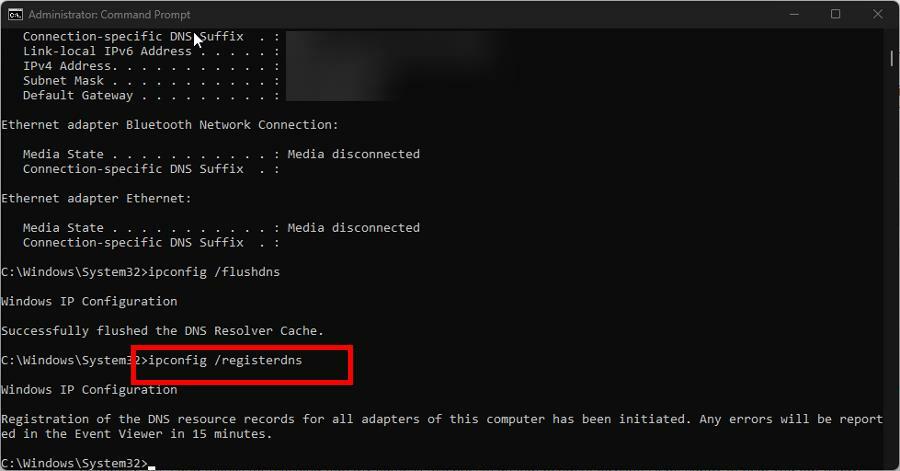
هناك طرق أخرى لمسح ذاكرة التخزين المؤقت لنظام أسماء النطاقات على نظام التشغيل Windows 11 والتي لا تتضمن موجه الأوامر. من المفيد معرفة ذلك في حالة عدم وجود أذونات على مستوى المسؤول على جهاز الكمبيوتر الخاص بك.
تأكد من مراجعة دليلنا حول الطرق البديلة لـ إعادة تعيين DNS على نظام التشغيل Windows 11.
- إلغاء اشتراك Microsoft Viva لا يعمل: فرضه في 4 خطوات
- ما هو الخطأ 0x000000CB وكيفية إصلاحه بسهولة
- ما الذي يسبب BSoD cdd.dll وكيفية إصلاحه؟
3. احصل على عنوان IP من DHCP
- قم بتشغيل قائمة إعدادات Windows وانتقل إلى ملف الشبكة والإنترنت فاتورة غير مدفوعة.
- يختار إعدادات الشبكة المتقدمة.

- قم بالتمرير لأسفل وانقر فوق المزيد من خيارات محول الشبكة.

- انقر بزر الماوس الأيمن فوق Wi-Fi. يختار ملكيات.

- تسليط الضوء الإصدار 4 من بروتوكول الإنترنت (TCP / IPv4)، ثم انقر فوق ملكياتزر.

- تبديل الحصول على عنوان IP تلقائيا. يختار نعم.
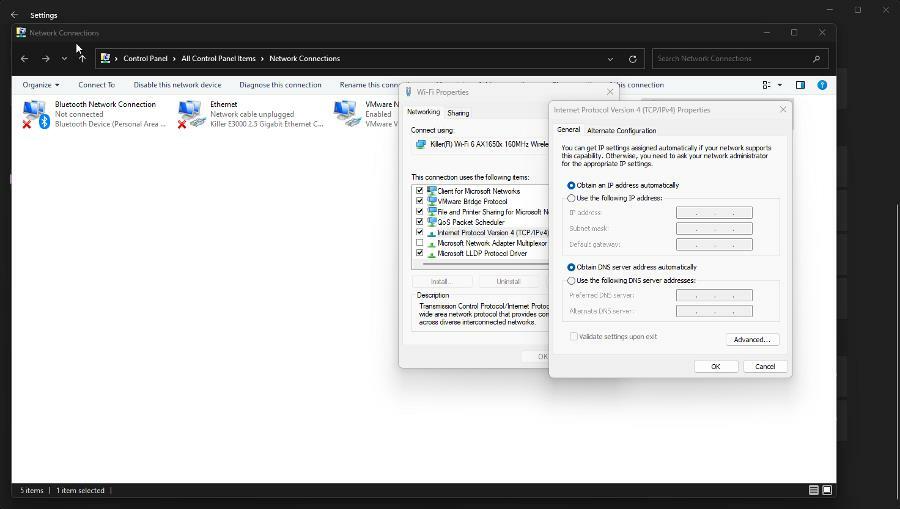
4. أعد تسجيل تطبيقات متجر Microstore
- ارفع بوويرشيل في ال شريط بحث Windows واختر تشغيل كمسؤول.
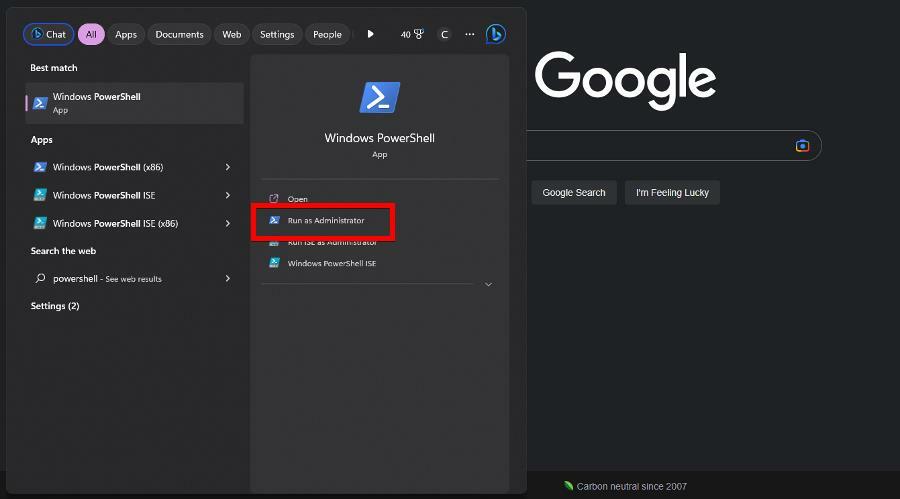
- انسخ الأمر التالي والصقه في PowerShell:
الحصول على AppXPackage -AllUsers | Foreach {Add-AppxPackage -DisableDevelopmentMode -Register "$ ($ _. InstallLocation) \ AppXManifest.xml"}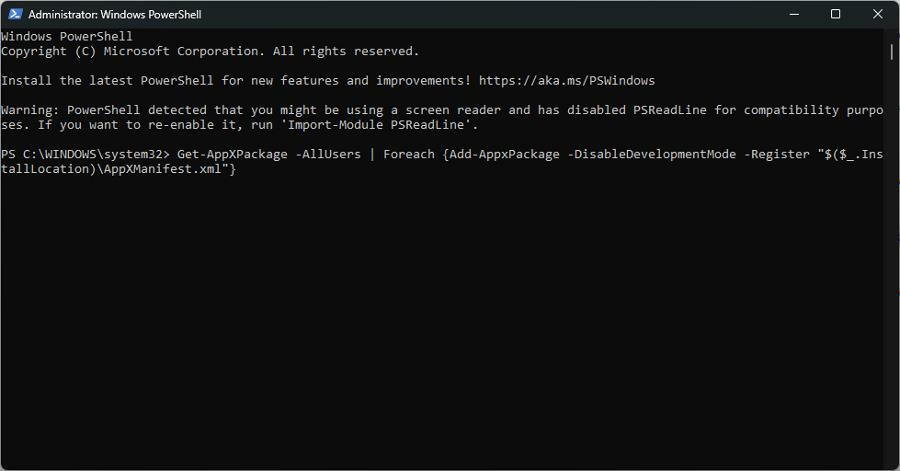
- يجب أن يبدأ تشغيل الأمر تلقائيًا. إذا لم يكن كذلك ، فاضغط يدخل على لوحة المفاتيح الخاصة بك.
- في حال تم. قم بإعادة تشغيل جهاز الحاسوب الخاص بك.
5. أعد تثبيت متجر Microsoft
- كما في الحل السابق ، قم بتشغيل PowerShell بنفس أذونات المسؤول.
- أدخل الأمر التالي في PowerShell لإلغاء تثبيت متجر Microsoft أولاً:
Get-AppxPackage -allusers * WindowsStore * | إزالة- AppxPackage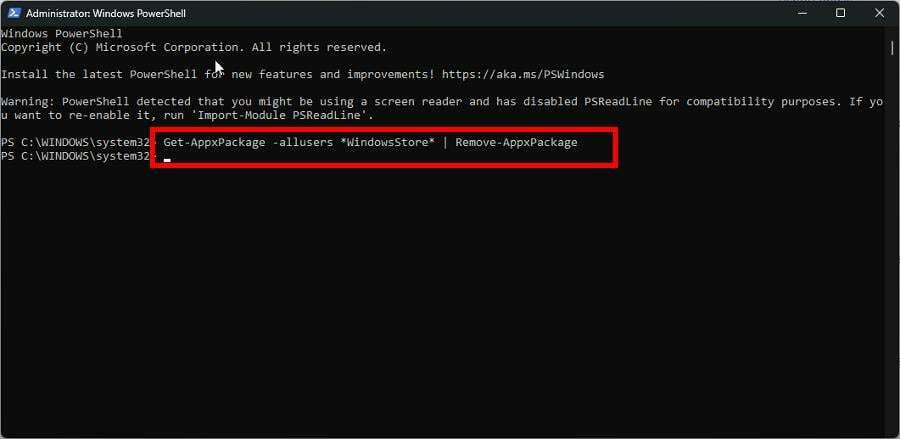
- بعد ذلك ، انسخ الأمر التالي والصقه في PowerShell:
Get-AppxPackage -allusers * WindowsStore * | Foreach {Add-AppxPackage -DisableDevelopmentMode -Register “$ ($ _. InstallLocation) \ AppXManifest.xml”} - يجب أن يعمل الأمر تلقائيًا. إذا لم يحدث ذلك ، فاضغط على يدخل على لوحة المفاتيح الخاصة بك.
6. تمكين حساب المسؤول المدمج
- اضغط مع الاستمرار على يحول مفتاح ، ثم أعد تشغيل جهاز الكمبيوتر الخاص بك. سيؤدي هذا إلى إعادة تشغيل جهازك بتنسيق وضع بدء التشغيل المتقدم.
- في الصفحة الأولى التي تراها ، حدد استكشاف الاخطاء وثم خيارات متقدمة.

- تحت خيارات متقدمة، يختار موجه الأمر.
- أدخل الأمر التالي:
مسؤول مستخدم net / نشط: نعم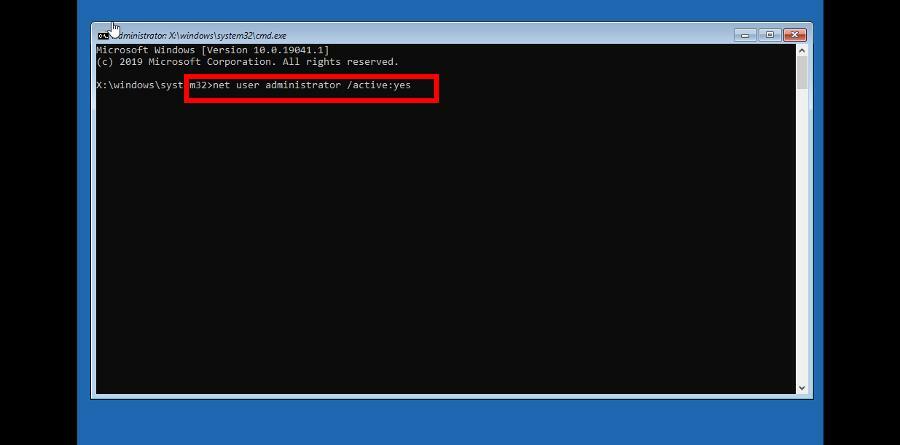
- اخرج من موجه الأمر لإعادة تشغيل جهاز الكمبيوتر الخاص بك.
- يتوفر الآن ملف تعريف جديد باسمك بأذونات على مستوى المسؤول. سجل الدخول كالمعتاد.
نصيحة الخبراء:
برعاية
يصعب معالجة بعض مشكلات الكمبيوتر ، خاصةً عندما يتعلق الأمر بالمستودعات التالفة أو ملفات Windows المفقودة. إذا كنت تواجه مشكلات في إصلاح خطأ ما ، فقد يكون نظامك معطلاً جزئيًا.
نوصي بتثبيت Restoro ، وهي أداة ستقوم بفحص جهازك وتحديد الخطأ.
انقر هنا للتنزيل وبدء الإصلاح.
هذا الحل مخصص للأشخاص الذين ليس لديهم إذن على مستوى المسؤول لحساب المستخدم الخاص بهم ويرغبون في تنفيذ أحد الحلول السابقة.
بمجرد الإنشاء ، يوصى بنسخ الملفات من حسابك القديم إلى الحساب الجديد. مايكروسوفت لديها سلسلة من التعليمات حول كيفية القيام بذلك على موقع الويب الخاص بهم.
ماذا أفعل إذا واجهت Error Code 0x80073cfc؟
رمز الخطأ 0x80083cfc يتعلق بمشكلة حيث لا يمكنك تنزيل ألعاب Xbox على جهاز الكمبيوتر الخاص بك. يتعلق برمز الخطأ 0x800704cf ، حيث يمكن أن يؤثر أيضًا على متجر Microsoft.
لإصلاح هذه المشكلة ، يجب عليك تنزيل برنامجين محددين: Xbox Identity Provider و Microsoft Gaming Services.
عند الحديث عن ألعاب الفيديو ، يجب أن تتعلم أيضًا كيفية معالجة تطبيق Xbox لا يكتشف خدمات الألعاب. بدون هذا البرنامج ، سيتعطل تطبيق Xbox على شاشة التحميل.
ومع ذلك ، فمن الصعب إصلاحه بعض الشيء. سيتعين عليك حذف ملفات خدمات الألعاب الرئيسية في محرر التسجيل ، والتي قد تكون مربكة أثناء التنقل. إذا لم يفلح ذلك ، فحاول إعادة تعيين تطبيق Xbox.
لا تتردد في التعليق أدناه إذا كانت لديك أسئلة حول أخطاء النظام الأخرى. أيضًا ، اترك تعليقات حول التعليقات التي ترغب في رؤيتها أو معلومات حول وظائف Windows 11 الأخرى.
هل ما زلت تواجه مشكلات؟ قم بإصلاحها باستخدام هذه الأداة:
برعاية
إذا لم تحل النصائح المذكورة أعلاه مشكلتك ، فقد يواجه جهاز الكمبيوتر الخاص بك مشكلات Windows أعمق. نوصي تنزيل أداة إصلاح الكمبيوتر (مصنفة بدرجة كبيرة على TrustPilot.com) للتعامل معها بسهولة. بعد التثبيت ، ما عليك سوى النقر فوق ملف ابدأ المسح زر ثم اضغط على إصلاح الكل.
![رمز إيقاف Windows 0xc000021a [تم الإصلاح بواسطة الخبراء] • أخطاء](/f/89f54e655a20bf130f5f0c1015c9e3ad.jpg?width=300&height=460)

